Teams Umstellung
Gestern noch Skype of Business und heute schon Teams? Viel zu migrieren gibt es im Gegensatz zu Exchange Umstellungen hier eher nicht. Aber oft sind Firmen so groß, dass nicht alle Anwender zeitgleich wechseln können. Auch wird es Anwender geben, die vielleicht gar nicht mit Teams arbeiten sollen oder dürfen. Also stellt sich die Frage dem Wechsel und der Koexistenz.
- Microsoft Teams now the primary client
for meetings and calling in Office 365
https://support.microsoft.com/en-us/help/4465277/microsoft-teams-now-the-primary-client-for-meetings-and-calling - Teams Zwangsmigration
- Teams Projektplan
- Teams blockieren (SfBOnly)
Microsoft Teams Roadmap
Auf der Seite "Aufreger: Team ersetzt Skype for Business!" habe ich meine Einschätzung zur ersten Ankündigung geschrieben und auf Teams oder Skype for Business? die beiden Produkten gegenüber gestellt. Im September 2018 hat Microsoft nun verkündet, dass Teams nun alle Funktionen von Skype for Business Online ersetzen kann.
We recently announced that
the roadmap for
bringing Skype for Business Online features and
functionality into Microsoft
Teams is now complete. With Teams, you can now help meet
your customers’ messaging, meeting, and calling needs by
upgrading Skype for Business Online with Microsoft Teams as the
primary communications client in Office 365. So they can
realize the benefits of intelligent communications.
Quelle: Microsoft Partner Community, Yammer
Sie müssen aber schon genau lesen, denn Teams wird mit "Skype for Business 'ONLINE'" verglichen und nicht mit Skype for Business Server im lokalen Netzwerk. Das hindert Microsoft aber nicht, ab 1. Oktober 2018 kein Skype for Business Online für kleinere Neukunden in Office 365 anzubieten
Beginning 1 October, new Office 365
customers with 500 seats or fewer will be onboarded to
Microsoft Teams and won’t have access to Skype for Business
Online. Tenants already using Skype for Business online will
be able to continue doing so (including provisioning new Users) until they complete their transition to Microsoft
Team
Quelle: Microsoft Partner Community, Yammer
Es betrifft soweit erst mal nur neue Kunden von Office 365 zu zudem weniger als 500 Benutzer lizenzieren. Aber auch für Bestandkunden ändert sich etwas:
Microsoft has begun offering automatic
upgrades from Skype for Business Online to Teams for
Microsoft direct customers. Beginning 1 November, we’ll
begin offering partner associated customers automatic
upgrades from Skype for Business Online to Teams. Tenant
Administrators will be given advance notification through
email and the Office 365 Message Center.
Quelle: Microsoft Partner Community, Yammer
Über das anstehender Update bekommt der Admin und der DPOR - Digital Partner of Records eine Information und kann das Zwangsupgrade um 30 Tage verschieben. Das ist aber ein "Opt-Out", d.h. Sie müssen aktiv werden, ansonsten wird ihr Tenant auf den "Teams Only"-Mode gestellt. Damit stellt sich aber die Frage, nach dem Modes und wie man eine geplante Migration durchführen kann.
- Skype for Business to Teams Automated
Upgrade Partner Dashboard
PPT https://aka.ms/upgradedeck
Video https://aka.ms/upgradevideo
https://www.microsoft.com/microsoft-365/partners/resources/skype-for-business-to-teams-automated-upgrade-partner-dashboard-ppt - Microsoft 365 for Partner: Intelligent
communications
http://aka.ms/icpartners
https://www.microsoft.com/microsoft-365/partners/intelligentcommunications - Skype for Business to Teams Partner
Upgrade Planning Kit (175MB)
https://www.microsoft.com/microsoft-365/partners/resources/skype-for-business-to-teams-partner-upgrade-planning-kit
Skype for Business to Microsoft Teams.
Upgrade options and considerations.
https://youtu.be/1HKWEq_uyYU
Phasen der Migration
Wenn wir eine "geplante Migration" angehen, dann können Sie pro Anwender einen Teams Modes festlegen, die über die Nutzung der verschiedenen Funktionen bestimmt. Die Funktionen kennen Sie schon aus Skype for Business
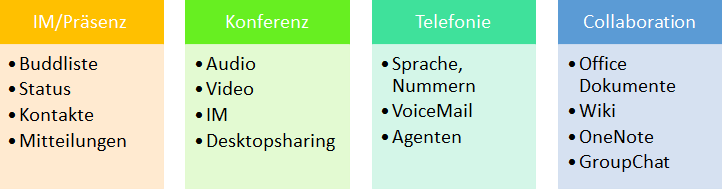
Skype for Business Online unterstützt nur die ersten drei Bausteine. Skype for Business On-Premises kannte noch Group-Chat" auf dem Bereich Collaboration. Teams hingegen beherrscht alle vier Bausteine der Kommunikation. Eine Firma wird natürlich nicht alle Mitarbeiter zu einem Stichtag komplett umstellen können. Also müssen wir und um die Koexistenz und Migrationsphasen kümmern. Ich unterscheide dabei die folgenden vier Phasen:

- Start
Das ist unsere Ausgangsvoraussetzung. Wir nutzen Skype for Business Online oder On-Premises - Evaluierung
Sie können Personen mit Teams parallel arbeiten lassen. Aber sie müssen sich bewusst sein, das der Island-Mode genau das ist, wie er genannt wird. Was in Skype passiert, bleibt in Skype und was in Teams passiert, bleibt in Teams. Es gibt keinen Abgleich des Status zwischen den Welten und auch keine Verbindung zwischen den Welten. Der Anwender muss beide Clients gestartet haben, ansonsten "verpasst" er etwas. Neben der Einschränkung innerhalb einer Firma funktioniert auch Federation mit anderen Firmen hier und im Skype for Business Client. Teams kann in dieser Betriebsart nicht für Federation genutzt werden. Diese Betriebsart ist wirklich "nur" für die Evaluierung oder Schulung von Teams gedacht aber nicht für einen Dauerbetrieb ausgelegt. - Migration
Wenn Sie die Evaluierung verlassen, dann stellen Sie Personen auf einer der anderen drei Betriebsarten um, wenn Sie nicht gleich auf das Ziel schwenken. Bei allen drei Betriebsarten bleibt Skype for Business primär für Instant Messaging, Federation, Status und Telefonie. Sie erlauben die Nutzung von Teams für die Funktion "Collaboration" und ggfls. zusätzlich noch für Meetings.
Collaboration gab es in Skype ja nicht, so dass diese Betriebsart eher ein Freischalt von Teams für Collaboration darstellt. Wenn Sie Teams für Meeting aktivieren, dann kann der Anwender aber nur noch Teams Meetings organisieren und zwinget damit die späteren Teilnehmer zum Einsatz von Teams oder Teams im Browser. Er selbst kann aber immer noch mit dem Skype Client in Skype Meetings teilnehmen. Der Organisator bestimmt. - Ziel
Natürlich möchte Microsoft, dass möglichst schnell alle Kunden mit Teams arbeiten. Allerdings ist das nicht so einfach, wenn Sie Skype for Business On-Premises einsetzen. Dazu aber später mehr.
Upgrade-Modes und Migrationsphasen
Beachten Sie Dazu auch die Seite Teams Modes
Hier noch einmal die gesamte Übersicht
| Upgrade Mode | Phase | Beschreibung |
|---|---|---|
Skype for Business Online |
Start |
Wir gehen davon aus, dass ihre Anwender aktuell Skype for Business Online nutzen und noch nie etwas mit Teams zu tun gehabt haben. Insofern werden alle Funktionen mit Ausnahme von Collab in Skype for Business Online bedient |
Island Mode |
Evaluation |
Bei diesem Mode kann der Benutzer beide Programme nebeneinander nutzen. Allerdings ist jede Lösung für sich separat, d.h. Chats, Messages, Konferenzen sind alle "Doppelt". Der Anwender konnte in der Anfangszeit z.B. auch selbst bestimmen, in welcher Anwendung er z.B. Telefonate bekommt. Das mit mittlerweile nicht mehr so. |
Skype Only |
Migration |
Das ist in den meisten Fällen die Ausgangssituation. Die Anwender sind zu 100% auf Skype und nutzen hier IM-Presence, Chat, Konferenzen und Telefonie. Die Nutzung von Teams ist unterbunden. |
Skype mit Teams Collaboration |
In der Betriebsart dürfen Anwender parallel zu Skype auch Teams starten. Allerdings ist die Funktion nur auf die Zusammenarbeit in den Teams und Channels erlaubt. Alle sonstigen Funktionen sind weiterhin in Skype |
|
Skype mit Teams Collaboration und Meeting |
Die nächste Stufe ist der Wechsel der Konferenz zu Teams. Einladungen in Outlook werden zu einem Teams-Meeting |
|
Teams only |
Ziel |
Am Ende könnte der Anwender auf Skype for Business verzichten und alle Funktionen im Teams-Client nutzen. Dies ist z.B. eine Voraussetzung, damit Federation in Teams funktioniert. Diese Betriebsart erfordert,
dass der Benutzer in Skype for Business Online
ist. Ein On-Premises-Benutzer muss vorher mit
Move-CSUser in die Cloud verschoben werden. |
Als Administrator sollen Sie sich diese "Upgrade Mode" einprägen, bis alle Benutzer bei "Teams Only" gelandet sind. Microsoft hat dazu folgendes Slide:

Manage Coexistence and Interoperability between SfB and
Teams (Upgrade part 3 of 4)
https://youtu.be/wEc9u4S3GIA?list=PLaSOUojkSiGnKuE30ckcjnDVkMNqDv0Vl&t=455
Beachten Sie dazu auch
Status und Federation
Siehe dazu auch Teams und Federation
Der Präsenzstatus ist ein wichtiges Werkzeug, um die Kommunikationsbereitschaft eines Partners voran in Erfahrung zu bringen, um den besten Kontaktweg zu ermitteln. Nun sind Teams und Skype for Business zwei unterschiedliche Plattformen und der Versuch von Microsoft den Status zwischen den beiden Lösungen synchron zu halten, hat nicht wie erwartet funktioniert. Teils war der Status einfach falsch oder nur sehr verzögert aktualisiert worden.
Erst wenn ein Anwender die letzte Stufe, d.h. den "Teams Only"-Mode erreich hat, ist Teams die autoritative Instanz für den Status vorher ist ja Skype for Business der primäre Client für Präsenz, Instant Messaging und Federation. Insofern sollte dieser Status dort auch gelten. Selbst Federation zwischen Teams und Skype for Business Online läuft auch über die klassische Skype Federation.
Ein Anwender, der Teams in der Cloud und Skype for Business On-Premises nutzt, kann nicht von Teams zu Benutzern Chatten, die Skype for Business Online nutzen. Ihm fehlt schlicht das passende SfBO-Konto als Brücke. Der Benutzer muss stattdessen mit Skype for Business mit den anderen Skype for Business Online Benutzern chatten.
Es gibt natürlich noch Einschränkungen, z.B.: dass SreenSharing von Skype for Business startet für "Teams Only" Anwender ein Skype Meeting, in welches die Teams-Anwender dann per Webbrowser oder Skype for Business Client als "Meeting Client only" eintreten müssen.
- Teams und Federation
- Interoperability of Teams and Skype for
Business
https://docs.microsoft.com/en-us/microsoftteams/teams-and-skypeforbusiness-coexistence-and-interoperability#interoperability-of-teams-and-skype-for-business
Teams Online und Skype for Business On-Premises
Die Welt ist in Ordnung, solange alles in Office 365 ist. Es gibt aber sehr viele Firmen, die schon heute Skype for Business oder Lync Server im eigenen Netzwerk aufgebaut haben. Hier ist der Wechsel oder auch die partielle Einführung von Teams an Vorbedingungen geknüpft. So muss auf jeden Fall der Skype for Business Hybrid Mode eingerichtet worden sein. Solange es lokale Skype Server gibt, verweisen die Federation-Einträge und Lyncdiscover auf die lokale Umgebung und dieser Server leitet die Anfragen dann bei Bedarf an die Cloud weiter. Sie benötigen also auf jeden Fall einen Skype for Business Edge-Server und Federation zu Office 365
Solange die Anwender nicht im "Teams Only" Mode sind, ist Skype for Business der primäre Client für Präsenz und Instant Messaging. Jeder Teams-Anwender muss also auch ein Skype for Business Konto haben. Das hat er in Office 365 natürlich automatisch, sobald er Skype for Business oder auch "Teams Only" nutzt. Wer aber Skype for Business "OnPremise" nutzt hat wenige aber doch die ein oder andere Einschränkung.
Interop between Teams and Skype for
Business Users is only possible if the Teams User is homed
online in Skype for Business. The Skype for Business User
can be homed either On-Premises (and requires configuring
Skype for Business Hybrid) or online. Users who are homed in
Skype for Business On-Premises can use Teams in Islands mode
(defined later in this doc), but they cannot use Teams to
interop or federate with other Users who are using Skype for
Business.
Quelle:
https://docs.microsoft.com/en-us/microsoftteams/migration-interop-guidance-for-teams-with-skype
Solange der Benutzer sein Skype for Business Konto "On-Premises" hat, gibt es speziell beim Status und der Federation noch Einschränkungen. Wenn der Benutzer mit Teams arbeitet und sein Benutzer im "Legacy" oder "Island-Mode" konfiguriert ist und er Skype for Business "On-Premises" nutzt, dann kann er aus dem Teams-Client keine anderen Skype for Business User erreichen, Der Teams Client findet kein passendes Skype for Business Konto in der Cloud, welches für das Routing zwischen den Welten genutzt werden kann.
Legacy und TeamsUpgradePolicy
Die Entwicklung von Teams verläuft nicht immer geradlinig. Microsoft hat in der Vergangenheit schon die ein oder andere Änderung wieder umgedreht. Das sehen Sie am Tenant Mode und verschiedenen Commandlets.
So gibt es den Mode "Legacy", von dem Sie ganz schnell weg kommen sollten. Es ist auf jeden Fall wichtig für die Benutzer eine TeamsUpgradePolicy zu definieren, damit sie möglich nicht im Legacy oder "Island" arbeiten. Dies beiden Betriebsarten sind für Evaluierungen aber nicht für den Regelbetrieb. Hier mein Test-Tenant:
Get-CsOnlineUser | group TeamsUpgradeEffectiveMode -NoElement
Count Name
----- ----
65 Islands
2 Legacy
1 SfBOnly
1 SfBWithTeamsCollab
2 TeamsOnly
Nur im LegacyMode wird auch die Einstellung der TeamsInteropPolicy respektiert
Get-CsOnlineUser | group TeamsInteropPolicy -NoElement | ft -AutoSize
Count Name
----- ----
67
2 DisallowOverrideCallingTeamsChatTeams
The core policy for managing upgrade and
interop is TeamsUpgradePolicy. TeamsInteropPolicy is no
longer used except when using TeamsUpgradePolicy mode=Legacy,
and customers using mode=Legacy should update their
configuration of TeamsUpgradePolicy to use a different mode.
https://docs.microsoft.com/en-us/microsoftteams/migration-interop-guidance-for-teams-with-skype
Weitere Links
Teams Upgrade Modul (Youtube Videos
Introduction to
Upgrade (Upgrade part 1 of 4)
Plan your
upgrade (Upgrade part 2 of 4)
Coexistence and Interoperability (Upgrade part 3 of 4)
Administrator
experience (Upgrade part 4 of 4)
- http://aka.ms/UpgradeToTeams
-
Microsoft Teams now the primary client for meetings and calling
in Office 365
https://support.microsoft.com/en-us/help/4465277/microsoft-teams-now-the-primary-client-for-meetings-and-calling -
Choose your upgrade journey
https://docs.microsoft.com/en-us/microsoftteams/upgrade-and-coexistence-of-skypeforbusiness-and-teams - Understand Microsoft Teams and Skype for Business
coexistence and interoperability
https://docs.microsoft.com/en-us/microsoftteams/teams-and-skypeforbusiness-coexistence-and-interoperability - Understand coexistence and upgrade journey for Skype for
Business and Teams
https://docs.microsoft.com/en-us/MicrosoftTeams/upgrade-and-coexistence-of-skypeforbusiness-and-teams - Manage Teams during the transition to the new Microsoft
Teams and Skype for Business Admin Center
https://docs.microsoft.com/en-us/MicrosoftTeams/manage-teams-skypeforbusiness-admin-center - Aktivieren von Teams Seite an Seite mit Skype for Business
https://docs.microsoft.com/de-de/microsoftteams/guidance-skypeforbusiness - Slack to Microsoft Teams Migration
https://www.netwoven.com/2018/02/27/slack-to-microsoft-teams-migration/ - Migration and interoperability guidance for organizations
using Teams together with Skype for Business
https://docs.microsoft.com/en-us/microsoftteams/migration-interop-guidance-for-teams-with-skype - Teams Upgrade- Important points to consider before teams
only toggle mode
https://exchangequery.com/2019/03/05/teams-upgrade-important-points-to-consider-before-teams-only-toggle-mode/
- Skype for Business to Teams Automated
Upgrade Partner Dashboard
PPT https://aka.ms/upgradedeck
Video https://aka.ms/upgradevideo
https://www.microsoft.com/microsoft-365/partners/resources/skype-for-business-to-teams-automated-upgrade-partner-dashboard-ppt - Microsoft 365 for Partner: Intelligent
communications
http://aka.ms/icpartners
https://www.microsoft.com/microsoft-365/partners/intelligentcommunications - Skype for Business to Teams Partner
Upgrade Planning Kit (175MB)
https://www.microsoft.com/microsoft-365/partners/resources/skype-for-business-to-teams-partner-upgrade-planning-kit - Skype for Business Server 2015
Cumulative Update Gives Additional Teams
Migration Options
https://www.jeffbrown.tech/single-post/2019/04/09/Skype-for-Business-Server-2015-Cumulative-Update-Gives-Additional-Teams-Migration-Options - Understanding Microsoft Teams’
coexistence and upgrade modes
https://4sysops.com/archives/understanding-microsoft-teams-coexistence-and-upgrade-modes/ - Moving from Microsoft Teams Islands mode
to Teams Only mode, the user experience
change
https://tomtalks.blog/2019/05/moving-from-microsoft-teams-islands-mode-to-teams-only-mode-the-user-experience-change/















